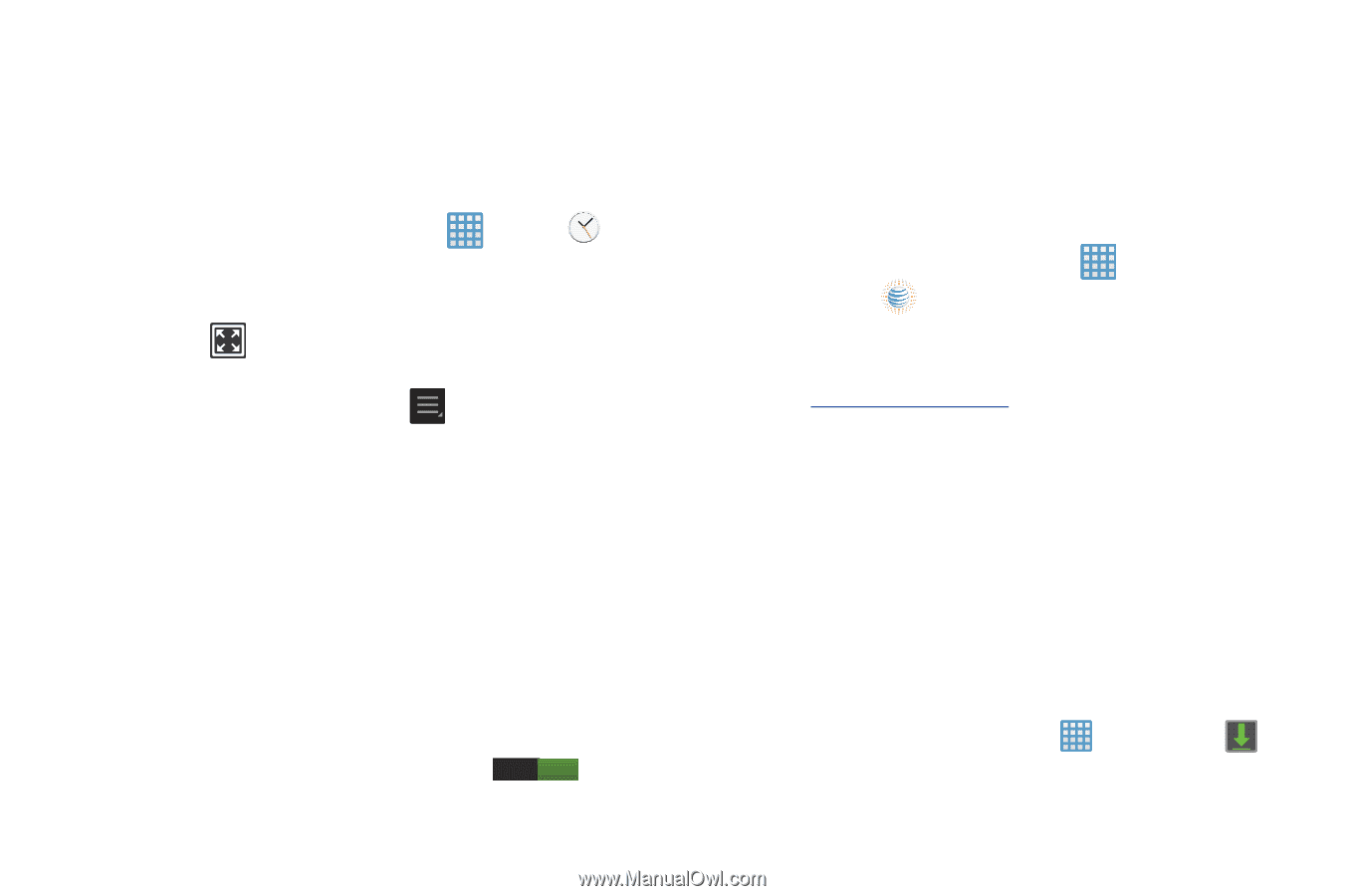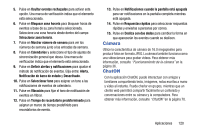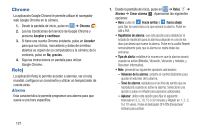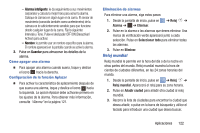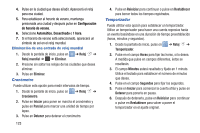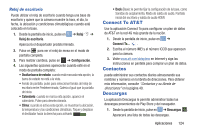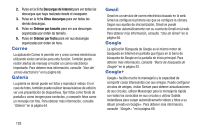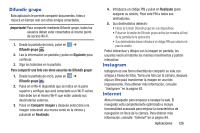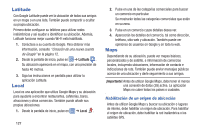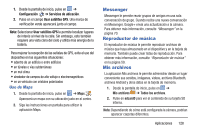Samsung EK-GC100 User Manual Ver.ljg_f4 (Spanish(north America)) - Page 129
Connect To AT&T, Contactos, Descargas, Reloj de escritorio
 |
View all Samsung EK-GC100 manuals
Add to My Manuals
Save this manual to your list of manuals |
Page 129 highlights
Reloj de escritorio Puede utilizar el reloj de escritorio cuando tenga una base de escritorio y quiere que la cámara muestre la hora, el día, la fecha, la ubicación y condiciones climatológicas cuando esté colocado en la base. 1. Desde la pantalla de inicio, pulse en ➔ Reloj ➔ Reloj de escritorio. Aparecerá el despertador predeterminado. 2. Pulse en para ver el reloj de mesa en el modo de pantalla completa. 3. Para realizar cambios, pulse en ➔ Configuración. 4. Las siguientes opciones aparecerán cuando esté en el modo de pantalla completa: • Ocultar barra de estado: cuando está marcada esta opción, la barra de estado no está a la vista. • Fondo de pantalla: pulse para seleccionar fondos del reloj de escritorio entre Predeterminado, Galería o Igual que la pantalla de inicio. • Calendario: cuando se marca esta opción, aparece el calendario. Pulse para deseleccionarla. • Clima: cuando se activa esta opción, se muestran la ubicación, la temperatura y las condiciones climáticas. Toque y desplace el deslizador hacia la derecha para activarlo I. • Dock (Base): le permite fijar la configuración de la base, como Sonidos de acoplamiento, Modo de salida de audio, Pantalla inicial del escritorio y salida de audio HDMI. Connect To AT&T Use la aplicación Connect To para configurar un plan de datos de AT&T en la red 4G más grande de la nación. 1. Desde la pantalla de inicio, pulse en ➔ Connect To... . 2. Escriba el número IMEI y el número ICCID que aparecen para la cámara. 3. Visite www.att.com/dataplans en Internet y siga las instrucciones en pantalla para comprar un plan de datos. Contactos puede administrar sus contactos diarios almacenando sus nombres y números en la libreta de direcciones. Para obtener más información, consulte "Contactos y su libreta de direcciones" en la página 49. Descargas La aplicación Descargas le permite administrar todas las descargas provenientes de Play Store y del navegador. 1. Desde la pantalla de inicio, pulse en ➔ Descargas . Aparecerá una lista de todas las descargas. Aplicaciones 124